整数および小数機能
整数または小数機能を使用して、ユーザーが品目を構成するときに整数または小数を入力できるようにします。
実行できる処理は次のとおりです。
- 整数機能の最小値と最大値には整数を入力します。 各値は正または負の数にすることができます。 最小値は最大値より小さくする必要があります。
- 小数機能の最小値および最大値に整数または小数を入力します。 正の数値または負の数値を入力します。 最小値は最大値より小さくする必要があります。
- 小数機能に整数値を入力してください。
- 整数機能で小数値を入力すると、入力した値が最も近い整数に端数処理され、エラー・メッセージが表示されます。
- コンフィギュレータ・ルールを使用して、整数または小数機能の値を構成します。
- コンフィギュレータ・ルールの別の整数または小数機能の値を参照してください。
- 計算に対する入力または計算からの出力として整数または小数機能を使用します。 たとえば、ルールで計算を行う場合です。 x、yおよびzの整数機能があり、次のルールがあるとします:
x + y = zユーザーがxに5、yに5を入力した場合、zには10が含まれます。
- コンフィギュレータ・ルールに制約を構成して、コンフィギュレータが実行時に表示される値の範囲を整数または小数機能に制限します。
例
zCZ_CAR4DRSDNという名前のPIMモデルをコンフィギュレータにインポートするとします。 モデルには、Interior Accessoriesという名前のオプション・クラスがあり、床マットとカーペットがあります。 床マットには0 ~ 4の値を入力できる整数機能、および0.25 ~ 0.75の値でカーペットの山深度を指定できる10進数機能を追加できます。
演習
- モデルのワークスペースを開きます。
- 構造階層領域で、zCZ_CAR4DRSDN 「ルート・ノード」をクリックします。
- 「処理」>「作成」>「整数機能」をクリックします。
- 表示されたダイアログで値を設定し、OKをクリックします。
属性 値 名前 フロア・マット 最小 0
最大 4 ドメイン順序 システム・デフォルト - 構造階層領域で、zCZ_CAR4DRSDN 「ルート・ノード」をクリックします。
- 「処理」>「作成」>「小数機能」をクリックします。
- 表示されたダイアログで値を設定し、OKをクリックします。
属性 値 名前 カーペットの深さ 最小 0.25
最大 0.75 ドメイン順序 システム・デフォルト - 「テスト・モデル」をクリックして、新しい機能を確認します。
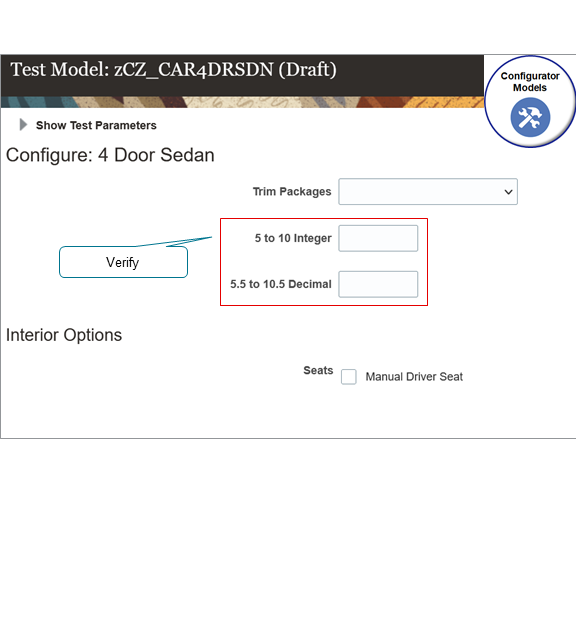
- フロア・マット整数機能に0から4の値を持つ整数のみを入力できることを確認します。
- カーペット深さ機能で、0.25から0.75の範囲の10進数を入力できることを確認します。
ドメイン順序
ドメイン順序を使用して、コンフィギュレータが整数機能または小数機能のユーザーの構成を終了するために使用する値を指定します。
ドメインは、属性に含めることができる値のセット全体です。 範囲は、ドメイン内の一連の値です。
ウィンドウを構成する必要があるとします。 窓のタイプや壁面のタイプによって、粗い開口部に異なる公差が必要になるため、家全体で粗い開口部のディメンションが多岐にわたります。 各ウィンドウの最大幅を計算する必要があります。 最小値を増やしたり、最大値を減らしたりする際に、小数の機能を持つドメインの順序付けを使用して、各開口部の実際のディメンションを計算できます。
使用できる値は次のとおりです。| ドメイン順序 | 説明 |
|---|---|
| システム・デフォルト |
コンフィギュレータは、独自のデフォルトのメソッドを使用して値を決定します。 システム・デフォルトを使用して、ランタイム・パフォーマンスを最適化します。 値を指定する必要がないときに使用します。 |
| バイナリ検索、最小増加 |
コンフィギュレータは、1つの値が見つかるまで、または値が見つからないまで、複数のバイナリ検索を実行してドメインを分割します。 コンフィギュレータは、最初にドメインの上半分を調べます。 |
| バイナリ検索、最大減少 |
バイナリ検索と同じ、最小値の増加ですが、コンフィギュレータはドメインの下半分を最初に調べます。 |
整数機能にのみ使用できる値を次に示します。
| ドメイン順序 | 説明 |
|---|---|
| 線形検索、最小から最大 | コンフィギュレータは、指定したドメインで検出した値を最小属性で指定した値から順に昇順で使用します。 |
| 線形検索、最大から最小 | コンフィギュレータは、指定したドメインで検出した値を最大属性で指定した値から降順に使用します。 |